Como alterar o nome de usuário e o nome de exibição do Twitch

Quer dar um novo começo ao seu perfil do Twitch? Veja como alterar o nome de usuário e o nome de exibição do Twitch com facilidade.

Não consegue fazer login na sua conta do Google no seu navegador favorito? Para Gmail, Google Drive ou qualquer outro serviço do Google, encontrar dificuldades ao acessar sua conta pode ser irritante, especialmente se você depende de sua conta do Google para trabalhar.

Isso pode ser devido a vários fatores, incluindo configurações incorretas do navegador, extensões maliciosas de terceiros ou arquivos corrompidos do navegador. Este guia orientará você por algumas soluções úteis que o ajudarão a recuperar o acesso à sua conta do Google.
Quando você encontrar problemas de login, é sempre uma boa ideia descartar primeiro qualquer problema com sua conexão com a Internet. Abra outra aba no seu navegador e carregue alguns sites. Se tiver algum problema, mude para outra conexão de rede e tente novamente.
Erros de digitação ou letras maiúsculas em seu e-mail ou senha podem impedir que você faça login em sua conta do Google. Portanto, verifique novamente seu ID de e-mail e senha ao fazer login.

2. Ative o JavaScript
Desativar o JavaScript no seu navegador pode limitar a funcionalidade de determinados sites e até torná-los inseguros em alguns casos. O Google depende do JavaScript para aprimorar sua experiência. Se você desativou o JavaScript em seu navegador, poderá encontrar o erro “não foi possível fazer login” ao usar sua conta do Google.
Para evitar tais erros, você precisará garantir que o JavaScript esteja habilitado em seu navegador.
Habilite JavaScript no Chrome
Passo 1: Abra o Google Chrome em seu PC, digite chrome://settings/content/javascript na barra de endereço e pressione Enter.
Passo 2: Em Comportamento padrão, selecione a opção ‘Sites podem usar Javascript’.

Habilite JavaScript no Edge
Passo 1: Abra o Microsoft Edge, digite edge://settings/content/javascript na barra de endereço e pressione Enter.

Etapa 2: ative o botão de alternância ao lado de Permitido.
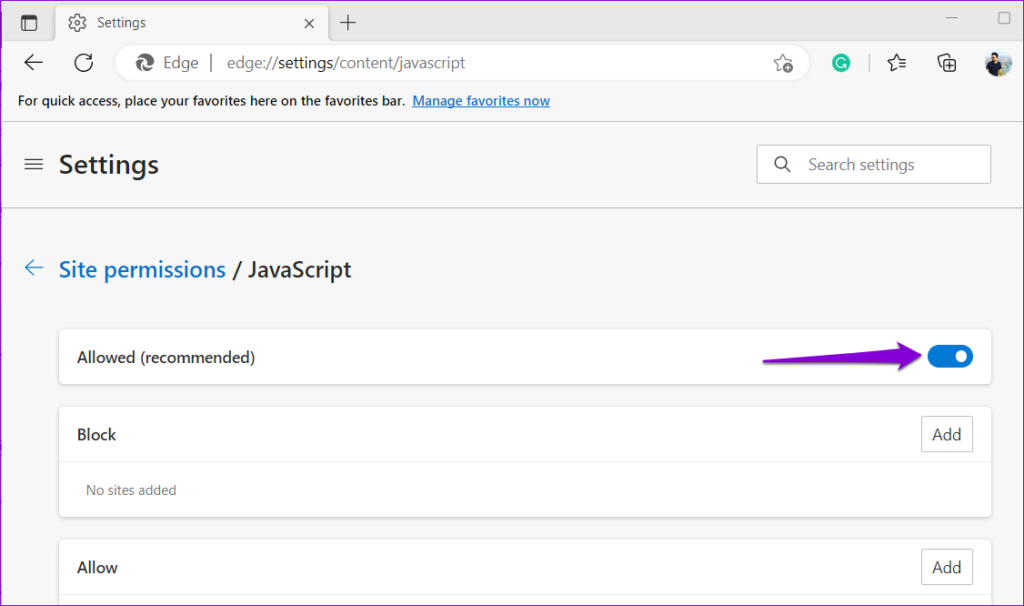
3. Desative extensões
Talvez você não consiga fazer login em sua conta do Google devido a uma extensão problemática em seu navegador. Para verificar essa possibilidade, você precisará desativar todas as extensões do seu navegador temporariamente.
Para desativar extensões no Chrome, digite chrome://extensions na barra de URL na parte superior e pressione Enter. Em seguida, use os botões de alternância para desativar todas as extensões.

No Microsoft Edge, digite edge://extensions na barra de endereço e pressione Enter. Em seguida, desative os botões ao lado das extensões.

Após desativar suas extensões, reinicie o navegador e tente fazer login na sua conta do Google novamente.
4. Limpar dados de navegação
Cache do navegador sobrecarregado ou corrompido é outra causa comum de problemas relacionados ao navegador. Se for esse o caso, você precisará limpar os dados de navegação existentes para resolver o problema.
Para limpar o cache do navegador no Chrome ou Edge, pressione o atalho de teclado Control + Shift + Delete no teclado.
No painel ‘Limpar dados de navegação’, clique no menu suspenso para selecionar Sempre. Marque as caixas de seleção ‘Cookies e outros dados do site’ e ‘Imagens e arquivos armazenados em cache’. Em seguida, clique no botão Limpar dados.

Da mesma forma, você pode limpar dados de cache e cookies no Safari , Firefox e outros navegadores. Depois disso, você pode fazer login na sua conta do Google.
5. Reinicie seu navegador
Talvez você não consiga fazer login na sua conta do Google devido às configurações do seu navegador. Em vez de passar por cada configuração individualmente, você pode simplesmente redefinir seu navegador. Isso restaurará as configurações padrão do seu navegador e resolverá quaisquer configurações que estejam causando os problemas.
Se você usa o Google Chrome, digite chrome://settings/reset na barra de endereço e pressione Enter para acessar a guia Redefinir configurações rapidamente. Em seguida, clique na opção ‘Restaurar as configurações aos padrões originais’.

Clique no botão Redefinir configurações para confirmar.

Da mesma forma, você pode redefinir o Edge , Firefox ou qualquer outro navegador. Depois disso, verifique se o problema ainda persiste.
6. Desinstale e reinstale o navegador
Se ainda não conseguir fazer login na sua conta do Google, você não terá outra opção a não ser desinstalar o navegador e reinstalá-lo.
No Windows, pressione a tecla Windows + atalho de teclado R, digite appwiz.cpl e pressione Enter. Selecione seu navegador na lista e selecione Desinstalar. Em seguida, siga as instruções na tela para remover o navegador.

Se você estiver usando um Mac, inicie o Finder e selecione Aplicativos na barra lateral esquerda. Em seguida, clique com o botão direito em seu navegador no painel direito e selecione Mover para a lixeira.

Após remover o navegador, baixe e instale-o novamente. Depois disso, você poderá fazer login em sua conta do Google.
Restaure o acesso à sua conta do Google
A menos que sua conta do Google esteja desativada ou comprometida, uma das dicas acima resolverá os problemas de login. Experimente todos e diga-nos qual deles funciona para você nos comentários abaixo.
Quer dar um novo começo ao seu perfil do Twitch? Veja como alterar o nome de usuário e o nome de exibição do Twitch com facilidade.
Descubra como alterar o plano de fundo no Microsoft Teams para tornar suas videoconferências mais envolventes e personalizadas.
Não consigo acessar o ChatGPT devido a problemas de login? Aqui estão todos os motivos pelos quais isso acontece, juntamente com 8 maneiras de consertar o login do ChatGPT que não funciona.
Você experimenta picos altos de ping e latência no Valorant? Confira nosso guia e descubra como corrigir problemas de ping alto e atraso no Valorant.
Deseja manter seu aplicativo do YouTube bloqueado e evitar olhares curiosos? Leia isto para saber como colocar uma senha no aplicativo do YouTube.
Descubra como bloquear e desbloquear contatos no Microsoft Teams e explore alternativas para um ambiente de trabalho mais limpo.
Você pode facilmente impedir que alguém entre em contato com você no Messenger. Leia nosso guia dedicado para saber mais sobre as implicações de restringir qualquer contato no Facebook.
Aprenda como cortar sua imagem em formatos incríveis no Canva, incluindo círculo, coração e muito mais. Veja o passo a passo para mobile e desktop.
Obtendo o erro “Ação bloqueada no Instagram”? Consulte este guia passo a passo para remover esta ação foi bloqueada no Instagram usando alguns truques simples!
Descubra como verificar quem viu seus vídeos no Facebook Live e explore as métricas de desempenho com dicas valiosas e atualizadas.








